作者:
Monica Porter
创建日期:
19 行进 2021
更新日期:
1 七月 2024

内容
WikiHow今天教您如何在Windows和Mac这两种类型的设备上查看图形卡(也称为视频卡)信息。
脚步
方法1之2:在Windows计算机上
右键单击开始。 这是屏幕左下角的Windows徽标。将会弹出一个菜单。
- 您也可以按 ⊞赢+X 如果看不到上面的图标。
- 在Windows 7计算机上,打开“开始”,然后键入“设备管理器”。
- 如果您使用的是带有触控板的笔记本电脑,请用两根手指而不是右键单击它。
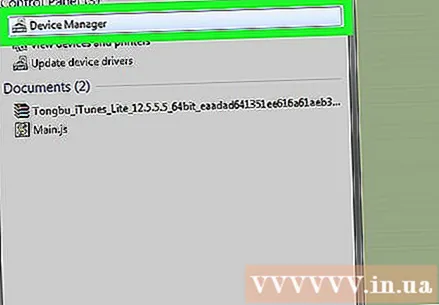
点击一个选项 装置经理 在弹出菜单的顶部附近。
请点击 > 在左边 显示适配器 (显示适配器)。 你会发现选择 显示适配器 设备管理器页面顶部附近。

在项目下方看 显示适配器 或“视频适配器”来找到您的图形卡。 如果在此处看到两个项目,则意味着您的计算机具有与独立显卡并行的内置显卡。- 通常,内置视频卡与计算机处理器的品牌相同(例如:英特尔)。
- 您可以双击图形卡以查看其属性,参数或驱动程序。
方法2之2:在Mac电脑上

单击屏幕左上角的苹果形Apple菜单。 将会出现一个下拉菜单。
请点击 关于本Mac (关于此Mac)。 该选项将在下拉菜单的顶部。
请点击 系统报告 (系统报告)。 此操作位于“关于本机”窗口的底部。
请点击 ▼ 在项目左侧硬件 (硬件)。 此选项在“系统报告”窗口的左窗格中。
请点击 图形/显示 (图形/显示)。 在左窗格中查看,此选项位于标题下方显示的选项组的中间 硬件.
在右上角的框架中查看图形卡的名称。
- 您还可以在其名称下方看到视频卡规格。
忠告
- 图形卡也称为“视频”卡。
- 大多数计算机将优先于最快或最高质量的视频卡,而不是内置图形卡。



